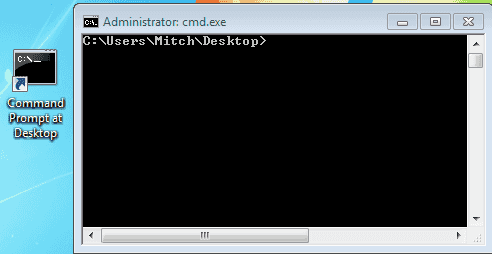Voici une astuce Windows simple et rapide qui peut le faire, ce qui est très pratique si vous souhaitez toujours accéder à un emplacement spécifique sur votre disque dur à partir d'une invite de commande. Dans l'exemple suivant, je raccourcis vers une fenêtre d'invite de commande qui s'ouvrira en utilisant mon bureau en tant que root. Cela peut être utile si vous souhaitez travailler avec des fichiers que vous utilisez sur votre bureau (par exemple, ceux que vous venez de télécharger depuis Firefox, etc.).
- Faites un clic droit dans la zone libre de votre bureau et cliquez sur " Nouveau "> " Raccourci ".
- Tapez ou copiez et collez l'une des lignes suivantes pour l'emplacement. Le premier est standard, tandis que le second est utilisé en mode administrateur.
%windir%system32cmd.exe /k%windir%system32cmd.exe /k cd UsersYourAccountDesktop
- Cliquez sur " Suivant ".
- Saisissez un nom descriptif, tel que " Invite de commandes sur le bureau ", puis cliquez sur " Terminé ".
- Maintenant, faites un clic droit sur le nouveau raccourci et sélectionnez " Propriétés ".
- Remplacez " Commence par " par le répertoire dans lequel l'invite de commande doit être lancée. Dans ce cas, l'invite de commande doit être lancée sur mon bureau.
"C:UsersMitchDesktop" -Assurez-vous d'inclure les guillemets, et bien sûr, vous devrez adapter ce chemin de fichier à votre propre système (c'est-à-dire remplacer "Knr" par votre propre nom d'utilisateur Windows).
- Vous pouvez attribuer un raccourci clavier et configurer d'autres options si nécessaire. Si vous utilisez cette icône en mode administrateur, faites un clic droit sur l'icône et choisissez " Raccourci "> " Avancé ... ", puis cochez "Exécuter en tant qu'administrateur "). Lorsque vous avez terminé, cliquez sur OK .
(Facultatif) Cliquez et faites glisser le raccourci que vous avez créé sur la barre de lancement rapide, ou placez-le n'importe où pour un accès rapide.
C’est tout! Maintenant, si vous souhaitez afficher une fenêtre d'invite de commandes à l'emplacement indiqué dans le raccourci, cliquez simplement sur l'icône (ou utilisez votre touche de raccourci si vous en avez défini une) et vous êtes en affaires!